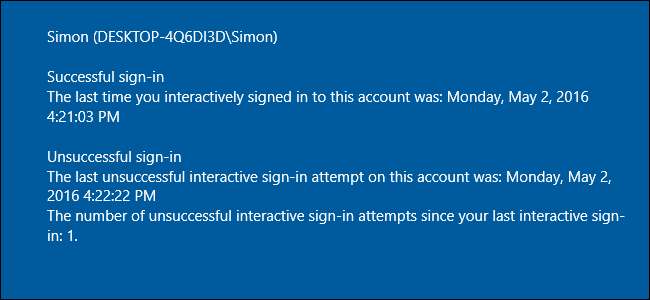
Ve výchozím nastavení většina verzí systému Windows zaznamenává událost pokaždé, když se uživatel pokusí přihlásit, ať už je toto přihlášení úspěšné nebo ne. Tyto informace můžete zobrazit ponořením do Prohlížeče událostí, ale existuje také způsob, jak přidat informace o předchozích přihlášeních přímo na přihlašovací obrazovce, kde je nemůžete minout. Aby to fungovalo, budete se muset ponořit do registru Windows nebo, pokud máte verzi Windows Pro nebo Enterprise, do editoru zásad skupiny. Ale nebojte se. Změny jsou velmi jednoduché a provedeme vás nimi.
PŘÍBUZNÝ: Všechny funkce, které vyžadují účet Microsoft ve Windows 10
Tato technika funguje ve všech verzích systému Windows od systému Vista až po vyšší, ale samozřejmě existuje několik upozornění. První je, že ve Windows 8 a 10 tento trik funguje pouze s místní účty, nikoli účty Microsoft . Pokud máte v jednom počítači oba typy účtů, můžete tuto techniku stále používat, ale zobrazí pouze informace, když se přihlásíte pomocí místního účtu. Druhou výhradou je, že pokud máte nastavený Windows přihlaste se automaticky , neuvidíte další obrazovku s přihlašovacími údaji.
Domácí uživatelé: Zobrazit předchozí přihlašovací informace úpravou registru
Pokud máte edici Windows Home, budete muset provést změny v registru Windows. Můžete to také udělat, pokud máte Windows Pro nebo Enterprise, ale cítíte se pohodlněji při práci v registru na rozdíl od editoru zásad skupiny. (Pokud však máte Pro nebo Enterprise, doporučujeme použít jednodušší Editor zásad skupiny, jak je popsáno v následující části.)
PŘÍBUZNÝ: Naučit se používat editor registru jako profesionál
Standardní varování: Editor registru je mocný nástroj a jeho zneužitím může váš systém způsobit nestabilitu nebo dokonce nefunkčnost. Jedná se o docela jednoduchý hack a pokud se budete držet pokynů, neměli byste mít žádné problémy. To znamená, že pokud jste s tím nikdy předtím nepracovali, zvažte přečtení jak používat Editor registru než začnete. A rozhodně zálohovat registr (a tvůj počítač !) před provedením změn.
Chcete-li začít, otevřete Editor registru stisknutím tlačítka Start a zadáním příkazu „regedit“. Stisknutím klávesy Enter otevřete Editor registru a udělejte mu oprávnění provádět změny v počítači.
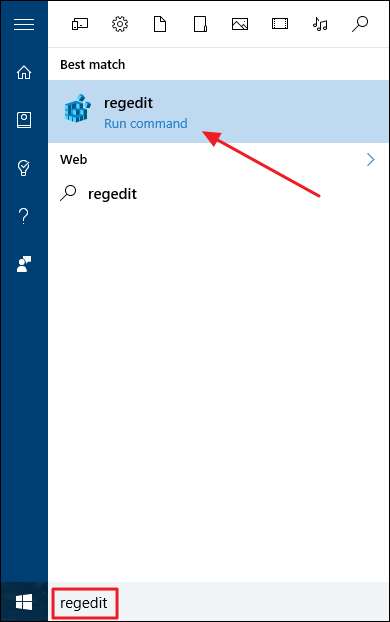
V editoru registru použijte levý postranní panel k přechodu na následující klíč:
HKEY_LOCAL_MACHINE \ SOFTWARE \ Microsoft \ Windows \ CurrentVersion \ Policies \ System
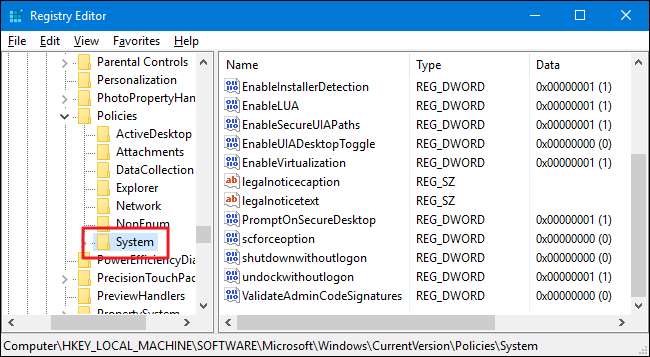
Dále v tom vytvoříte novou hodnotu
Systém
podklíč. Pravým tlačítkem klikněte na ikonu Systém a vyberte Nový> Hodnota DWORD (32bitová). Pojmenujte novou hodnotu
DisplayLastLogonInfo
.
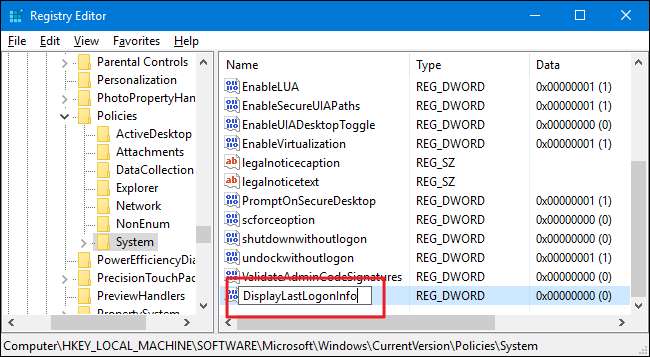
Dále poklepejte na nový
DisplayLastLogonInfo
hodnotu otevřete jeho okno vlastností. V poli „Údaj hodnoty“ změňte hodnotu z 0 na 1 a poté klikněte na OK.

Nyní můžete zavřít Editor registru. Při příštím přihlášení do systému Windows se po zadání hesla zobrazí obrazovka, která zobrazuje poslední úspěšné přihlášení a všechny neúspěšné pokusy o přihlášení. Pro dokončení přihlašování do systému Windows budete muset kliknout na OK.
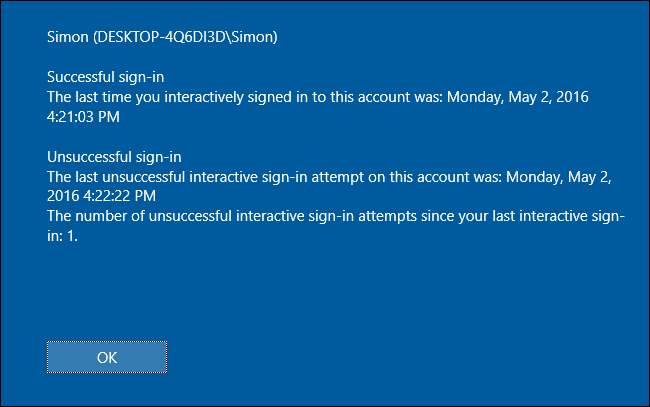
Pokud chcete tyto změny vrátit, stačí se vrátit do Editoru registru a změnit
DisplayLastLogonInfo
hodnota od 1 zpět do 0.
Stáhněte si náš hack registru na jedno kliknutí
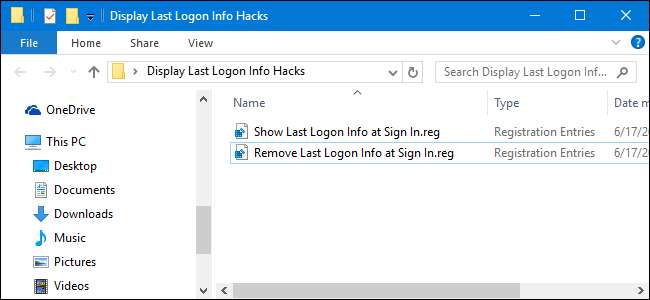
Pokud nemáte chuť se do Registru ponořit sami, vytvořili jsme dva hacky registru, které si můžete stáhnout. Jeden hack zobrazuje předchozí přihlašovací údaje na přihlašovací obrazovce a druhý tyto informace odstraní a obnoví výchozí nastavení. Oba jsou obsaženy v následujícím souboru ZIP. Poklepejte na ten, který chcete použít, projděte výzvy a restartujte počítač.
Zobrazit hacky s posledním přihlášením
PŘÍBUZNÝ: Jak si vyrobit vlastní Windows Registry Hacks
Tyto hacky jsou ve skutečnosti jen systémový klíč, odstraněny na dvě hodnoty, které jsme popsali výše, a poté exportovány do souboru .REG. Spuštění hacku „Zobrazit poslední přihlašovací údaje při přihlášení“ změní
DisplayLastLogonInfo
hodnota na 1. Spuštěním hacku „Odebrat poslední přihlašovací informace při přihlášení“ nastavíte hack zpět hodnotu na 0. A pokud vás baví fičat si s Registrem, stojí za to věnovat čas učení
jak vytvořit svůj vlastní hack hacků
.
Uživatelé Pro a Enterprise: Zobrazit předchozí přihlašovací informace pomocí editoru místních zásad skupiny
PŘÍBUZNÝ: Vylepšení počítače pomocí Editoru zásad skupiny
Pokud používáte Windows 10 Pro nebo Enterprise, nejjednodušší způsob, jak zobrazit předchozí přihlašovací údaje při přihlášení, je pomocí Editoru místních zásad skupiny. Je to docela mocný nástroj, takže pokud jste jej nikdy předtím nepoužívali, stojí za to si ho chvíli odpočinout zjistit, co to dokáže . Pokud jste také ve firemní síti, udělejte každému laskavost a nejprve se obraťte na svého správce. Pokud je váš pracovní počítač součástí domény, je také pravděpodobné, že je součástí zásad skupiny domén, které stejně nahradí zásady místní skupiny.
Ve Windows 10 Pro nebo Enterprise stiskněte Start, zadejte gpedit.msc a stiskněte Enter.
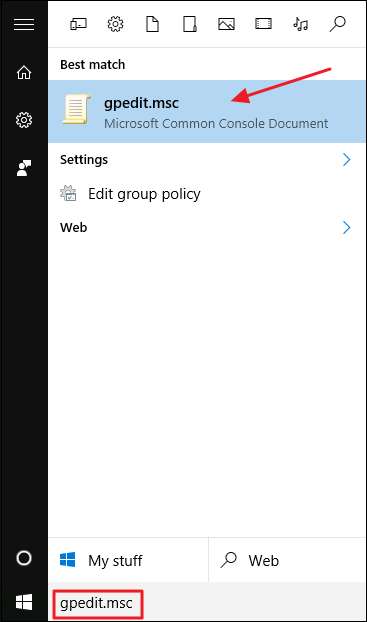
V Editoru místních zásad skupiny v levém podokně přejděte na Konfigurace počítače> Šablony pro správu> Součásti systému Windows> Možnosti přihlášení systému Windows. Vpravo najděte položku „Zobrazit informace o předchozích přihlášeních během přihlášení uživatele“ a poklepejte na ni.
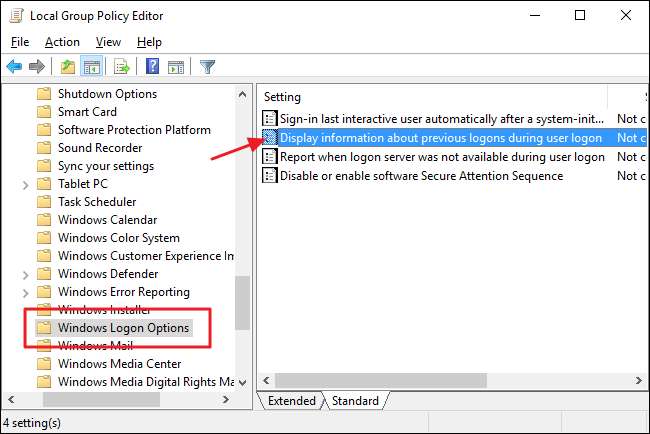
V okně vlastností, které se otevře, vyberte možnost Povoleno a poté klikněte na OK.
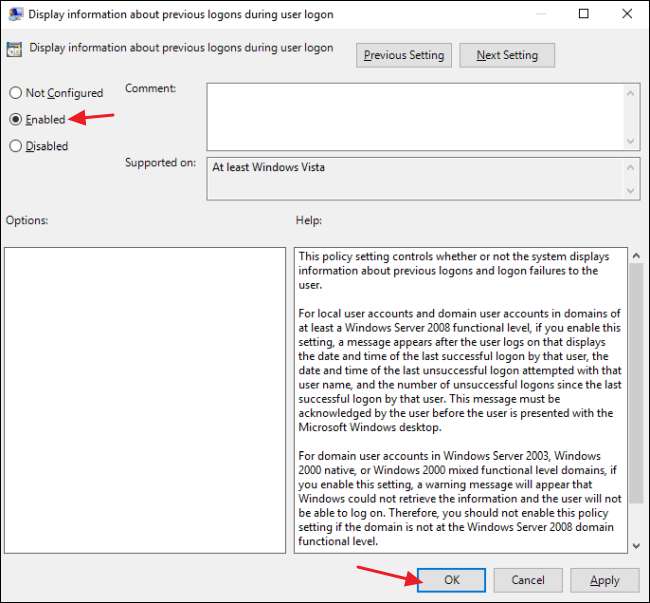
Ukončete Editor místních zásad skupiny a restartujte počítač (nebo se odhlaste a znovu přihlaste), abyste změny otestovali. Pokud kdykoli budete chtít z přihlašovací obrazovky znovu odebrat přihlašovací údaje, postupujte stejným způsobem a nastavte tuto možnost zpět na zakázanou.
A to je vše. Pokud používáte jakoukoli verzi systému Windows od Vista do 10 (nezapomeňte, že místní účty pouze ve Windows 8 a 10), můžete nechat Windows zobrazit předchozí přihlašovací informace, kdykoli se uživatel přihlásí. Přinejmenším s vědomím, zda jiné lidé se pokusili přihlásit k vašemu uživatelskému účtu, jsou dobré informace. A uvedení těchto informací přímo na přihlašovací obrazovce znesnadní přehlédnutí.







